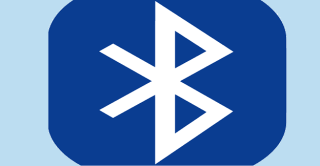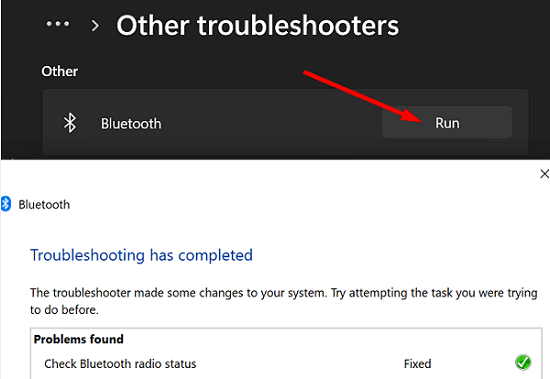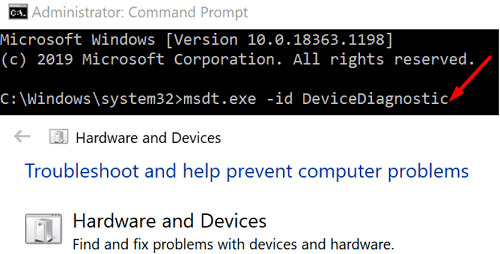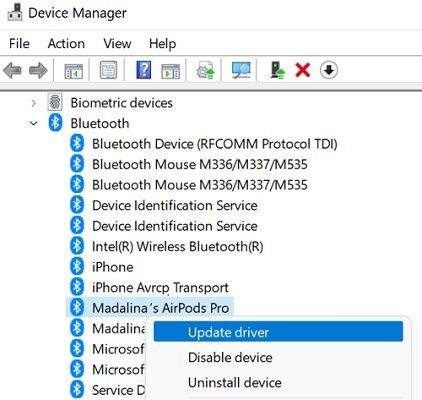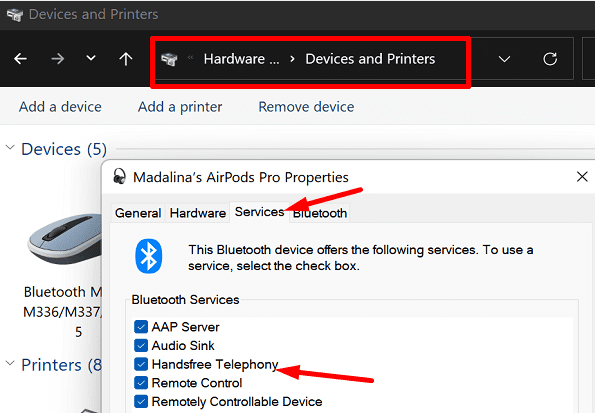Nhiều người dùng Windows 11 đã gặp phải nhiều sự cố âm thanh Bluetooth khác nhau ngay sau khi nâng cấp máy tính của họ lên phiên bản hệ điều hành mới nhất. Ví dụ: mọi người phàn nàn rằng không có âm thanh phát ra từ tai nghe Bluetooth của họ hoặc thiết bị âm thanh của họ bị ngắt đột ngột khi sử dụng Teams , Zoom hoặc các ứng dụng hội nghị video khác. Sử dụng các phương pháp khắc phục sự cố bên dưới để khắc phục sự cố âm thanh Bluetooth trên Windows 11.
Khắc phục: Âm thanh Bluetooth không hoạt động trên Windows 11
Chạy Trình gỡ rối Bluetooth và Âm thanh
Kiểm tra xem trình khắc phục sự cố tích hợp sẵn của Windows 11 có thể giải quyết được sự cố hay không.
- Điều hướng đến Cài đặt , chọn Hệ thống và nhấp vào Trình khắc phục sự cố .
- Sau đó, nhấp vào Trình khắc phục sự cố khác và chạy trình khắc phục sự cố Bluetooth .
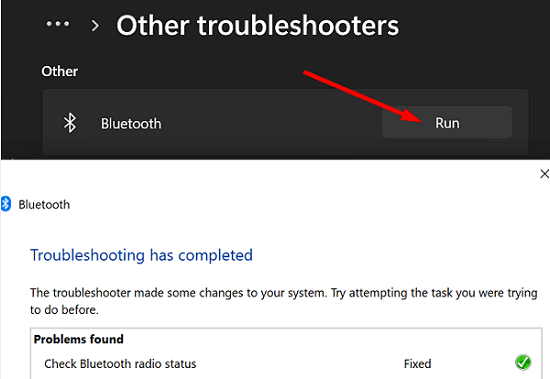
- Sau đó, chạy cả trình khắc phục sự cố Playing Audio .
Chạy Trình gỡ rối phần cứng và thiết bị
Nếu sự cố vẫn tiếp diễn, hãy khởi chạy Command Prompt với quyền quản trị viên. Sau đó, chạy lệnh msdt.exe DeviceDiagnostic để khởi chạy trình khắc phục sự cố Phần cứng và Thiết bị . Chờ cho đến khi trình khắc phục sự cố quét thiết bị của bạn và kiểm tra kết quả.
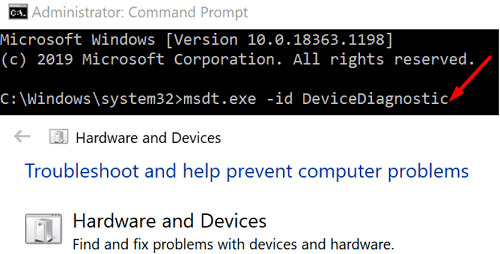
Nếu bạn đang gặp sự cố tương tự sau khi chạy ba trình khắc phục sự cố, hãy bật Chế độ trên máy bay và đợi 30 giây. Sau đó, tắt Chế độ trên máy bay và kiểm tra xem âm thanh Bluetooth có hoạt động bình thường hay không.
Rút phích cắm các thiết bị ngoại vi không cần thiết và kiểm tra các bản cập nhật
Ngắt kết nối tất cả các thiết bị ngoại vi được kết nối với máy của bạn để đảm bảo chúng không làm nhiễu các thiết bị âm thanh Bluetooth của bạn. Sau đó, cập nhật hệ điều hành, ứng dụng và trình điều khiển của bạn lên phiên bản mới nhất. Kiểm tra xem bạn có nhận thấy bất kỳ thay đổi nào không.
Điều hướng Cài đặt và nhấp vào Windows Update để kiểm tra các bản cập nhật hệ điều hành . Để cập nhật trình điều khiển của bạn, hãy khởi chạy Trình quản lý thiết bị và kiểm tra xem có bất kỳ dấu chấm than nào bên cạnh trình điều khiển của bạn hay không. Nhấp chuột phải vào chúng và chọn Cập nhật trình điều khiển .
Để đảm bảo bạn đang chạy phiên bản trình điều khiển Bluetooth mới nhất, hãy làm theo các bước bên dưới.
- Khởi chạy Trình quản lý thiết bị .
- Mở rộng danh sách các thiết bị Bluetooth .
- Nhấp chuột phải vào trình điều khiển Bluetooth tích hợp của bạn.
- Chọn Cập nhật trình điều khiển .
- Chọn tùy chọn có nội dung Tự động tìm kiếm trình điều khiển .
- Sau đó, nhấp chuột phải vào thiết bị âm thanh Bluetooth của bạn .
- Chọn Cập nhật trình điều khiển .
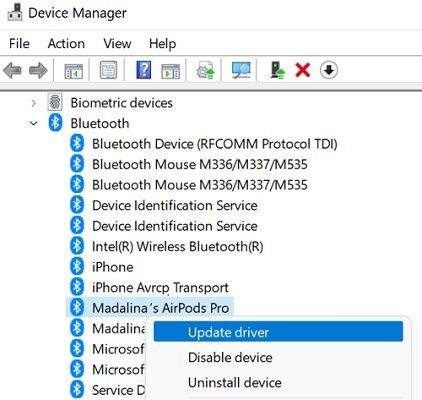
- Khởi động lại máy tính của bạn và kiểm tra xem sự cố vẫn tiếp diễn.
Nếu bạn không thể sử dụng tai nghe hoặc tai nghe Bluetooth với Microsoft Teams, Zoom hoặc các ứng dụng cụ thể khác, đừng quên cập nhật ứng dụng của bạn lên phiên bản mới nhất.
Turn 0ff Điện thoại Rảnh tay
Để giải quyết các vấn đề về chất lượng âm thanh Bluetooth, hãy tắt công nghệ Rảnh tay.
- Mở Bảng điều khiển .
- Điều hướng đến Phần cứng và Âm thanh .
- Sau đó, chọn Thiết bị và Máy in .
- Nhấp chuột phải vào thiết bị âm thanh Bluetooth của bạn .
- Chọn Thuộc tính .
- Chuyển đến tab Dịch vụ .
- Tắt điện thoại rảnh tay ( bỏ chọn hộp kiểm ).
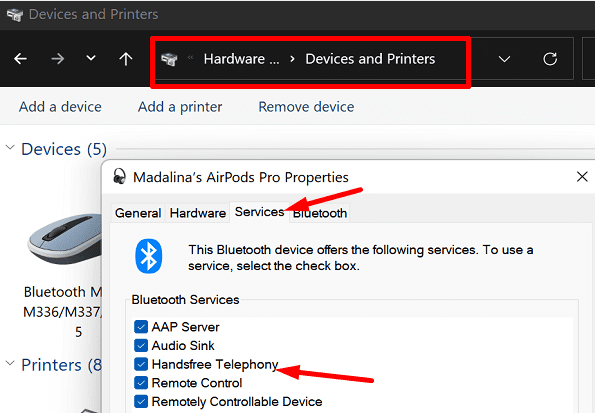
- Lưu cài đặt mới.
Sự kết luận
Để khắc phục sự cố âm thanh Bluetooth trên Windows 11, hãy chạy trình khắc phục sự cố Bluetooth, Phát âm thanh cũng như Phần cứng và Thiết bị. Sau đó, ngắt kết nối các thiết bị ngoại vi không cần thiết và cập nhật hệ điều hành, trình điều khiển và ứng dụng của bạn lên phiên bản mới nhất. Nếu sự cố vẫn tiếp diễn, hãy chuyển đến cài đặt nâng cao và tắt Điện thoại rảnh tay.
Bạn đã quản lý để giải quyết vấn đề? Giải pháp nào được liệt kê trong hướng dẫn này phù hợp với bạn? Cho chúng tôi biết trong các ý kiến dưới đây.